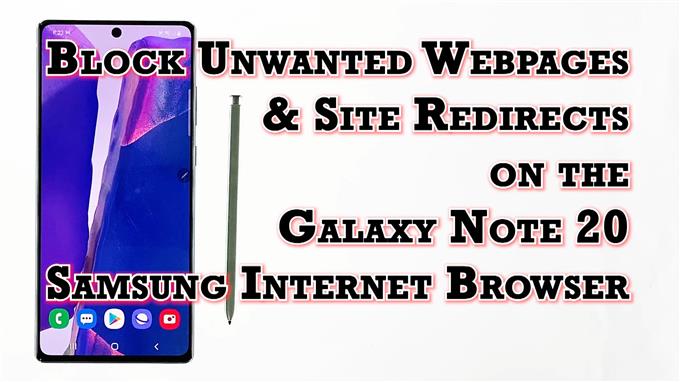Ez a bejegyzés megmutatja, hogyan engedélyezheti a Nem kívánt weboldalak blokkolása funkciót a Note 20 Samsung internetes böngészőben. Olvassa el, ha segítségre van szüksége az alapértelmezett Samsung böngésző beállításához, hogy ne állítsa át a szélhámos weboldalakat, amikor megnyomja a Vissza gombot a böngésző alkalmazásban.
A Samsung Internet Browser adatvédelmi funkciói
A Samsung Internet a Samsung Galaxy okostelefonok és táblagépek alapértelmezett böngészője. A többi széles körben használt mobilalkalmazás-böngészőhöz hasonlóan a Samsung Internet is számos új hasznos funkciót kínál, amelyek egyenletesebb, privátabb és biztonságosabb böngészési élményt garantálnak a végfelhasználók számára. A legutóbbi frissítésben a Samsung saját internetes böngészője már kapott még egy adatvédelemre összpontosító funkciót, amelyet elsősorban a böngésző eltérítésének megakadályozására terveztek. Ezt a funkciót hívják a nem kívánt weboldalak blokkolásának.
Hogyan működik?
Ahogy a neve is mutatja, a nem kívánt weboldalak blokkolása egy adatvédelmi és biztonsági szolgáltatás, amely megállíthatja a szokásos előzménykezelési taktikákat, amikor a nem kívánt weboldalak szándékosan manipulálják a böngészési előzményeket, így amikor a Vissza gombot megnyomja, egy másik oldalra irányul át a korábban meglátogatott weboldal helyett.
Ha kíváncsi arra, hogyan lehet kihasználni ezt a böngészési funkciót az új Note eszközén, lépésről lépésre ismertettem az útmutatót. És ez így történik.
A nem kívánt weboldalak blokkolásának egyszerű lépései a 20. megjegyzésben található Samsung internetes böngésző alkalmazásban
A következő lépések a nem kívánt weboldalak és webhely-átirányítások blokkolásának tényleges folyamatát mutatják be a Galaxy Note 20 beépített Samsung internetes böngészőjében. Míg más mobilalkalmazás-böngészők is ugyanazt a funkciót kínálják, az engedélyezés tényleges lépései eltérnek.
1. A kezdéshez érintse meg a ikont Samsung Internet böngésző ikonra a kezdőképernyő alján. Ezzel feltölti a böngésző alkalmazást.

Ha nem látja ezt az ikont a kezdőképernyőn, akkor hozzá kell férnie az Alkalmazások nézőből vagy az Alkalmazások képernyőről. Csak görgessen felfelé a kezdőképernyő aljától az Alkalmazások megjelenítő elindításához, majd keresse meg a Samsung böngészőalkalmazás ikont.
2. A Samsung böngészőalkalmazás főképernyőjén koppintson a ikonra menü ikonra képviseli három rövid vízszintes vonal a jobb alsó sarokban található.

Megjelenik egy előugró menü a fő böngészési vezérlőkkel.
3. Keresse meg, majd érintse meg a ikont Beállítások ikonra a folytatáshoz.

Megnyílik egy másik ablak, amely kiemeli az alapvető és speciális internetbeállításokat, amelyeket használhat és kezelhet.
4. Menjen a Fejlett részt, majd érintse meg a elemet Adatvédelem és biztonság.

A vonatkozó funkciók és opciók a következő képernyőn töltődnek fel.
6. Kapcsolja be a Blokkolja a nem kívánt weboldalakat kapcsoló.

Ezzel engedélyezi azt a funkciót, amely megakadályozza, hogy a böngésző olyan webhelyre vagy weboldalra irányítson, amelyet nem látogat meg, amikor megnyomja a Vissza kulcs.
Egyéb praktikus eszközök az Adatbővítés böngészéshez
Beállíthatja a Samsung internetes böngészőjét is arra, hogy figyelmeztesse Önt a rosszindulatú webhelyekre. A funkció engedélyezéséhez csak kapcsolót kell bekapcsolnia.
A beépített adatvédelmi funkciókon kívül tűzfalat is használhat a nem kívánt weboldalak és webhelyek blokkolásához. Ez azt jelzi, hogy le kell töltenie egy külső alkalmazást, amely tűzfalként, biztonsági alkalmazásként vagy webhelyblokkolóként működik.
A biztonsági alkalmazásokat általában úgy tervezték, hogy védelmet nyújtsanak a ransomware, a vírusok és más rosszindulatú tartalmak ellen. A webhelyblokkoló alkalmazások viszont általában úgy működnek, hogy lehetővé teszik, hogy meghatározott időpontokat állítsanak be, amikor a webhelyek és alkalmazások nincsenek korlátozva. A tűzfalak biztonságot nyújtanak azáltal, hogy figyelemmel kísérik az eszközhöz való hozzáférést és blokkolják az adatokat szabályokkal.
A tűzfalak lehetővé teszik szűrők létrehozását tartománynevek, gazdagépnevek és IP-címek szerint. A NoRoot tűzfal és a megbízható, nyílt forráskódú NetGuard alkalmazás a széles körben használt eszközök közé tartozik erre a célra.
A NoRoot tűzfal és a NetGuard alkalmazás mellett más eszközöket is kipróbálhat, például a Trend Micro, a Mobile Security és a BlockSite. Ezek az eszközök blokkolhatják a nem kívánt weboldalakat és webhelyeket anélkül, hogy az eszközt gyökereznék.
Nem sikerült letiltani a nem kívánt weboldalakat?
Abban az esetben, ha a nem kívánt weboldalak blokkolásának lehetősége nem áll rendelkezésre, ellenőrizze és győződjön meg arról, hogy eszközén a legújabb Android verzió fut. Szükség esetén töltse le és telepítse az eszközhöz elérhető szoftverfrissítést, mivel az tartalmazhatja a beépített Samsung internetes böngésző funkcióinak frissítéséhez szükséges javítást.
Alternatív megoldásként megpróbálhatja blokkolni a nem kívánt webhelyeket és weboldalakat az integrált Samsung internetes böngészőben az Ad blokkoló segítségével. Egyszerűen töltse le és telepítse a kívánt blokkolót a webhelyek blokkolásához a Samsung internetes böngészőjében.
Más böngészőkben, például a Firefoxban, a webhelyek blokkolása kiegészítőkön keresztül történik. Ebben az esetben meg kell adnia a blokkolni kívánt teljes URL-t vagy weboldalt.
Ez csak a nem kívánt weboldalak és a webhely-átirányítások blokkolásáról szól a Note 20 integrált Samsung internetes böngészőn keresztül.
Remélem ez segít!
További video oktatóanyagok
Ha átfogóbb oktatóanyagokat és hibaelhárító klipeket szeretne megtekinteni a különböző mobiltelefonokon és táblagépeken, látogasson el bármikor az AndroidHow csatornára a YouTube-on.
Érdemes elolvasnia:
- A megoldott Samsung Galaxy S8 folyamatosan megjeleníti az előugró hirdetéseket
- Hogyan lehet letiltani az előugró ablakokat a Samsung Galaxy Note 20-on
- 7 legjobb pop-up és AdBlocker alkalmazás Androidra 2020-ban
- Hogyan lehet blokkolni a hirdetéseket a Galaxy S20 Chrome böngészőben